MAC遍歴--4 [MAC遍歴]
MAC遍歴、久々に再開【その4】です。 →→【その1】【その2】【その3】はこちら
永らく FreeHand 連載が続いたので、気分転換に MAC遍歴 再開です。まぁ、もともと FreeHand 連載も、MAC遍歴【その3】のアプリケーションソフトの紹介から派生したんですけれどもね。
今回も、MAC本体ではなく、周辺機器としての【ポインティングデバイス:主にトラックボール】を紹介したいと思います。なつかしい商品名などに興味ある方おつきあい下さい。

■MacTRAC 2.0 しっかりした作りと、手になじむサイズ・形状で、愛着たっぷりのトラックボールでした。
大型のボールには慣性が発生し、ポインタを遠くに飛ばす際は、キャッチボール感覚で操作したものです。
Quadra 700 から Power Mac 9500 を引退させるまでの、約10年弱 みっちり使用しました。
(その間、2度、クリック用のマイクロスイッチがお釈迦になり、交換しながら使い倒したという代物です。)
インターフェースが ADB規格だった為、G3導入とともに、現役を引退させました。
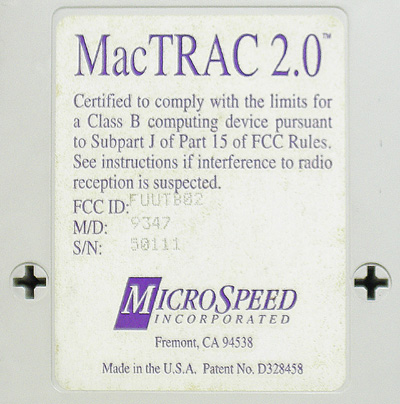
もともと、トラックボールを使うようになったきっかけは、右肘の腱鞘炎発症によります。
たかがマウスといえども、コンマ何ミリという操作ばかりが要求されるデザイン作業では、筋肉の緊張は相当なものらしく、2年ほどで腱鞘炎を発症。少しでも負担が軽くなるようにとトラックボールに替えたのでした。
その判断は大正解で、ほどなく腱鞘炎は完治し、以後発症していません。マウス操作による腱鞘炎でお困りの方は、トラックボールをお薦めいたします。(個人差がありますので、必ずしも効果があるとは保証できませんが)
MacTRAC に変わる、USB規格のトラックボールは、なかなか手になじむものとは出会えませんでした。
評判の良いといわれるトラックボールは一通り購入して試しましたが、いまいち手になじまず、また精度の低いものも多く出回っており、買って1週間で廃棄処分したようなものも有りました。(タダでも人に譲れないような劣悪なものも有りますので、気をつけてください。あえて商品名は伏せておきますが..)
そんな中、現在も愛用しているのが Logitech Cordless TrackMan FX と、Marble Mouse、Kensington Orbit です。(この2メーカーの品であれば、とりあえず精度の低さに悩まされることは無いでしょう。商品個別の良し悪しは当然ありますが..)

■Logitech Cordless TrackMan FX MacTRAC より一回り小さいとはいえ、直径50mmという大玉を採用したトラックボールです。さすがにMacTRAC ほどの慣性はありませんが、大玉による安定感ある操作性を実現してくれます。
ボールを支持している部分が汚れてくると動きが悪くなりますので、そのような場合は、支持部分を歯ブラシなどで磨き、ボールを食器用洗剤で洗って乾燥させ、ベビーパウダー(天花粉)を付ければスムーズに動くようになります。指が滑る場合は、指を少し湿らせるか、ムヒ軟膏を塗るといい感じの滑り止めになります。

■Logitech Marble Mouse 標準的な 38mm径のボールを持つトラックボール。紹介している商品の中では唯一、現在でも販売されてますので購入可能です。このトラックボールなら精度も高く安心です。デザインも二重丸。現在はLogicoolブランドです。

■KENSINGTON Orbit 現在、少し厳ついデザインになったモデルチェンジ版が販売されてますね。私はこのタイプを3台所有しています。機械式のため、テンションバネを引っ張ったり、メンテナンスも必要です。
トラックボールには、他に親指でボールを転がすタイプなどもあります。あくまでも私見ですが、正確な操作が要求されるデザイン作業には親指操作は不向きな気がします。上に紹介したトラックボールは、全て人差し指でボールを転がすタイプです。それでは、ボタンは何指でクリックするか?? 人それぞれでしょうが、私は、中指でクリックしています。中指クリックは右ボタンになるため、OSのマウスボタン設定を左右逆にしています。ASCII配列のキーボード(USキーボード)を選択していることもあり、他の人が使えないようなマシン設定になっています(笑)

■PenMouse こちらはペンマウス。本体には何も記載されておらず、正式な製品名が解らなくなってしまいました。 以前、ワコム製のペンタブレットを使用していましたが、こちらのペンマウスの方が使い易いような気がします。
(比較したペンタブレットは、より旧いものだったので、今のはもっと良くなっているとは思いますが..、また、ペンマウスには筆圧感知機能はありません)
通常のイラストはトラックボールで描きますが、手描き風イラストなどには時々使用しています。
以上、お気に入りポインティングデバイスの紹介でした。
ところで、やっぱりMAC本体の遍歴にも触れておきます。こちらがメインですからね。
懐かしいMAC オンパレードです。
1. 初の入門機として....LC_16MHz 入門機でも、本体だけで40万ぐらいだった...
2. 当時の勝負マシン....QUADRA 700_25MHz 一番高くついたMAC 本体だけで200万超!
3. 予備マシンとして....LC475_25MHz 一気に安くなった QUADRAとほぼ同性能のマシン
4. AV入門機として....CENTRIS 660AV ビデオ入力が出来たような出来なかったような....
5. 入門ノートマシン....PowerBook 150 初めてのノート。当然モノクロ画面。
6. 当時の勝負マシン....Power MAC 9500_132MHz → G4_350MHz_CPU_UPgrade
7. 当時のWEBサーバ...Power MAC 8500_120MHz → G3_250MHz_CPU_UPgrade
8. ファイルサーバー....Power MAC 9500_120MHz 頻繁に止まる、役立たずのサーバー
9. 予備マシンとして....Performa 5260 それほど役に立たず...
10. 当時の勝負ノート....PowerBook Duo 2300C それほど役に立たず...
11. 当時のWEBサーバ...iMac_235MHz(ボンダイ) 自動応答サーバ iMac君として活躍!
12. 予備マシンとして....iMac_235MHz(ボンダイ)
13. 当時の勝負マシン....G3_400MHz_DVD 当時、G3は結構速かったです。
14. サブノートマシン....iBook_G3_500MHz それほど役に立たず...
15. 当時の勝負マシン....G4_400MHz_AGP → G4_1.4GHz_CPU_UPgrade
16. 当時の勝負マシン....G4_1.25GHz_Dual(OSX 移行) 初期はOS9で、後期はOSXで...
17. 現在のWEBサーバ...MAC_mini_G4_1.5GHz 3年間、無停止で動いています。
18. 当時の勝負ノート....PowerBook G4_1.76GHz_17inch G4は遅いの?!
19. 現在の勝負マシン....G5_2.5GHz_QuadCore G5は まだまだ当分現役で使えそうです。
20. 現在のサブマシン....G5_2.5GHz_QuadCore
21. 現在の勝負ノート....MacBookPro_Intel_Core2Duo_2.4GHz_17inch
他に、Windows_PC が数台。
個人デザインオフィスの17年間の MAC 遍歴としてはこんなところでしょうか。
17年間での購入ですから、毎年平均1台強 買い替えた(買い足した)計算です。
現在のG5は、当分の間 買い替えなくても頑張ってくれそうですが。
【MAC遍歴】このテーマは、私の MAC遍歴を紹介するつもりで始めたのですが、比較的新しい機種を一つずつ紹介しても仕方ないと思い直し、今回一気に現行機種まで紹介致しました。そのかわり、トラックボールなど、少し変わった組み合わせを紹介する方が何かのお役に立てるかなと考えた次第です。
次回以降は、OSX移行時の話や、歴代のダブルモニタ環境などを紹介していこうと考えています。興味ある方はお付き合い下さいませ。
MAC遍歴-5(ダブルモニタ環境紹介)はこちら
永らく FreeHand 連載が続いたので、気分転換に MAC遍歴 再開です。まぁ、もともと FreeHand 連載も、MAC遍歴【その3】のアプリケーションソフトの紹介から派生したんですけれどもね。
今回も、MAC本体ではなく、周辺機器としての【ポインティングデバイス:主にトラックボール】を紹介したいと思います。なつかしい商品名などに興味ある方おつきあい下さい。

■MacTRAC 2.0 しっかりした作りと、手になじむサイズ・形状で、愛着たっぷりのトラックボールでした。
大型のボールには慣性が発生し、ポインタを遠くに飛ばす際は、キャッチボール感覚で操作したものです。
Quadra 700 から Power Mac 9500 を引退させるまでの、約10年弱 みっちり使用しました。
(その間、2度、クリック用のマイクロスイッチがお釈迦になり、交換しながら使い倒したという代物です。)
インターフェースが ADB規格だった為、G3導入とともに、現役を引退させました。
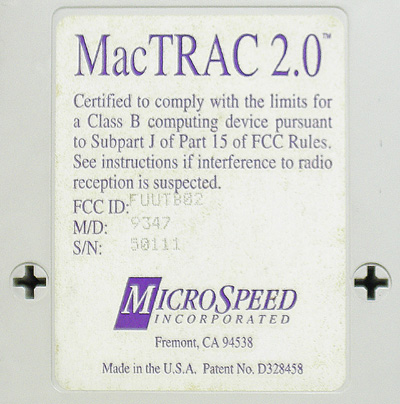
もともと、トラックボールを使うようになったきっかけは、右肘の腱鞘炎発症によります。
たかがマウスといえども、コンマ何ミリという操作ばかりが要求されるデザイン作業では、筋肉の緊張は相当なものらしく、2年ほどで腱鞘炎を発症。少しでも負担が軽くなるようにとトラックボールに替えたのでした。
その判断は大正解で、ほどなく腱鞘炎は完治し、以後発症していません。マウス操作による腱鞘炎でお困りの方は、トラックボールをお薦めいたします。(個人差がありますので、必ずしも効果があるとは保証できませんが)
MacTRAC に変わる、USB規格のトラックボールは、なかなか手になじむものとは出会えませんでした。
評判の良いといわれるトラックボールは一通り購入して試しましたが、いまいち手になじまず、また精度の低いものも多く出回っており、買って1週間で廃棄処分したようなものも有りました。(タダでも人に譲れないような劣悪なものも有りますので、気をつけてください。あえて商品名は伏せておきますが..)
そんな中、現在も愛用しているのが Logitech Cordless TrackMan FX と、Marble Mouse、Kensington Orbit です。(この2メーカーの品であれば、とりあえず精度の低さに悩まされることは無いでしょう。商品個別の良し悪しは当然ありますが..)

■Logitech Cordless TrackMan FX MacTRAC より一回り小さいとはいえ、直径50mmという大玉を採用したトラックボールです。さすがにMacTRAC ほどの慣性はありませんが、大玉による安定感ある操作性を実現してくれます。
ボールを支持している部分が汚れてくると動きが悪くなりますので、そのような場合は、支持部分を歯ブラシなどで磨き、ボールを食器用洗剤で洗って乾燥させ、ベビーパウダー(天花粉)を付ければスムーズに動くようになります。指が滑る場合は、指を少し湿らせるか、ムヒ軟膏を塗るといい感じの滑り止めになります。

■Logitech Marble Mouse 標準的な 38mm径のボールを持つトラックボール。紹介している商品の中では唯一、現在でも販売されてますので購入可能です。このトラックボールなら精度も高く安心です。デザインも二重丸。現在はLogicoolブランドです。

■KENSINGTON Orbit 現在、少し厳ついデザインになったモデルチェンジ版が販売されてますね。私はこのタイプを3台所有しています。機械式のため、テンションバネを引っ張ったり、メンテナンスも必要です。
トラックボールには、他に親指でボールを転がすタイプなどもあります。あくまでも私見ですが、正確な操作が要求されるデザイン作業には親指操作は不向きな気がします。上に紹介したトラックボールは、全て人差し指でボールを転がすタイプです。それでは、ボタンは何指でクリックするか?? 人それぞれでしょうが、私は、中指でクリックしています。中指クリックは右ボタンになるため、OSのマウスボタン設定を左右逆にしています。ASCII配列のキーボード(USキーボード)を選択していることもあり、他の人が使えないようなマシン設定になっています(笑)
■PenMouse こちらはペンマウス。本体には何も記載されておらず、正式な製品名が解らなくなってしまいました。 以前、ワコム製のペンタブレットを使用していましたが、こちらのペンマウスの方が使い易いような気がします。
(比較したペンタブレットは、より旧いものだったので、今のはもっと良くなっているとは思いますが..、また、ペンマウスには筆圧感知機能はありません)
通常のイラストはトラックボールで描きますが、手描き風イラストなどには時々使用しています。
以上、お気に入りポインティングデバイスの紹介でした。
ところで、やっぱりMAC本体の遍歴にも触れておきます。こちらがメインですからね。
懐かしいMAC オンパレードです。
1. 初の入門機として....LC_16MHz 入門機でも、本体だけで40万ぐらいだった...
2. 当時の勝負マシン....QUADRA 700_25MHz 一番高くついたMAC 本体だけで200万超!
3. 予備マシンとして....LC475_25MHz 一気に安くなった QUADRAとほぼ同性能のマシン
4. AV入門機として....CENTRIS 660AV ビデオ入力が出来たような出来なかったような....
5. 入門ノートマシン....PowerBook 150 初めてのノート。当然モノクロ画面。
6. 当時の勝負マシン....Power MAC 9500_132MHz → G4_350MHz_CPU_UPgrade
7. 当時のWEBサーバ...Power MAC 8500_120MHz → G3_250MHz_CPU_UPgrade
8. ファイルサーバー....Power MAC 9500_120MHz 頻繁に止まる、役立たずのサーバー
9. 予備マシンとして....Performa 5260 それほど役に立たず...
10. 当時の勝負ノート....PowerBook Duo 2300C それほど役に立たず...
11. 当時のWEBサーバ...iMac_235MHz(ボンダイ) 自動応答サーバ iMac君として活躍!
12. 予備マシンとして....iMac_235MHz(ボンダイ)
13. 当時の勝負マシン....G3_400MHz_DVD 当時、G3は結構速かったです。
14. サブノートマシン....iBook_G3_500MHz それほど役に立たず...
15. 当時の勝負マシン....G4_400MHz_AGP → G4_1.4GHz_CPU_UPgrade
16. 当時の勝負マシン....G4_1.25GHz_Dual(OSX 移行) 初期はOS9で、後期はOSXで...
17. 現在のWEBサーバ...MAC_mini_G4_1.5GHz 3年間、無停止で動いています。
18. 当時の勝負ノート....PowerBook G4_1.76GHz_17inch G4は遅いの?!
19. 現在の勝負マシン....G5_2.5GHz_QuadCore G5は まだまだ当分現役で使えそうです。
20. 現在のサブマシン....G5_2.5GHz_QuadCore
21. 現在の勝負ノート....MacBookPro_Intel_Core2Duo_2.4GHz_17inch
他に、Windows_PC が数台。
個人デザインオフィスの17年間の MAC 遍歴としてはこんなところでしょうか。
17年間での購入ですから、毎年平均1台強 買い替えた(買い足した)計算です。
現在のG5は、当分の間 買い替えなくても頑張ってくれそうですが。
【MAC遍歴】このテーマは、私の MAC遍歴を紹介するつもりで始めたのですが、比較的新しい機種を一つずつ紹介しても仕方ないと思い直し、今回一気に現行機種まで紹介致しました。そのかわり、トラックボールなど、少し変わった組み合わせを紹介する方が何かのお役に立てるかなと考えた次第です。
次回以降は、OSX移行時の話や、歴代のダブルモニタ環境などを紹介していこうと考えています。興味ある方はお付き合い下さいませ。
MAC遍歴-5(ダブルモニタ環境紹介)はこちら
タグ:MAC遍歴
お気に入りの音楽-1 [お気に入りの音楽]
今回は、新カテゴリー【お気に入りの音楽】で書いてみたいと思います。
先般、レーモンルフェーブル氏 他界のニュースをきっかけに、懐かしい曲も久々に聞いてみました。
多感な頃、それら曲と四六時中 接してきたことで、如何に多くのことを得てきたか...を改めて痛感した次第です。
【お気に入りのデザインモノたち】でも書きましたが、「お気に入りのデザインモノたちと、毎日、何年も過ごしてきたことで、私のデザインに 示唆や影響を与え続けてくれた、いわばデザインの師匠たち。」は、音楽にも同じことが言えると思うのです。
勿論、デザインに限ったことではなく、何にでも当てはまることなのですが、一応、当ブログの趣旨としては、デザイン事務所をいろんな側面からご案内する上で、デザインに影響を与えてきたであろうお気に入りを紹介したい との思いです。
少し前の、日産車のCMコピーにもありましたが、「人は、好きなものでできている(だったかな?)」は、その人の感性は、見聞きしてきたもので形成されると言っていたのだと思います。いろんなものと、どれだけの密度で、どんな付き合いをしてきたかで、人の感性は出来上がっていくのでしょう。
では、私のお気に入りの音楽、極めて個人的な趣向の話ですが、現在の私のデザインに、活かされているのかいないのか、やっかみを入れながらでもご確認いただければ幸いです。

■シバの女王 当時のEP盤ジャケット。ジャケットはともかく、絶世の名曲・名アレンジです。![[コピーライト]](https://blog.ss-blog.jp/_images_e/214.gif) 1968
1968
やはり、逝去されたレーモンルフェーブル氏に敬意を表して、「シバの女王」から。この曲に関しては、今更何もコメントする必要はないと思います。若い方で聴いたことの無い方でも、一度耳にすれば、感激のあまりに涙することでしょう。
「美しさとは」「情感の表現とは」「バランスの妙とは」といった芸術性の高さを、わずか3分で語り尽くしてくれているように思います。
B面「パーリースペンサーの日々」も名アレンジで素晴らしい。シバの女王に負けず劣らずの名演奏です。ストリングスの使い方は 確かにシバの女王と共通点があるのに、A面とは違う速いテンポで迫力あるオーケストラサウンドが印象的です。
レーモンルフェーブル氏のアレンジは、サウンドが分厚く、しかも繊細で、原曲の魅力を氏なりの解釈で、最大限美しく表現して聴かせてくれます。どの作品も、氏のアレンジであるということが滲み出ている。美しさに対する基準がぶれていない。私も、そんなデザインを多く手がけたいと、切に思うのです。
1000曲以上ある氏のアレンジは どれもが美しいのですが、その中でも私のお気に入りを挙げるならば「愛のために死す」でしょうか。
印象的なピアノのイントロに始まり、ヴィオラに主題を歌わせ、サビはフルストリングスが謳歌。要所要所に入るピアノのアクセントや管楽器が実に心地よい。シャルルアズナブールの名曲ですが、アレンジの妙。美しく、情感たっぷりに仕立てあげ、しかもさらりと聴かせるところが実に心憎い程です。
他に、クラシックの名曲を演奏したものも、印象的です。
メジャーな所では、モーツアルト交響曲40番、通称「愛よ永遠に」。氏のアレンジを聴いてから原曲を聴くと、物足りなく感じてしまう程でした。
ビバルディ「四季の冬」も秀逸。(ベストアルバムには春が収録されることが多いですが、絶対冬の方がおすすめです)
グリーグ「ペールギュント組曲ソルベーグの歌」や、ドビュッシー「夢」、バッハの「プレリュード」、パッフェルベルの「カノン」などなど、、、挙げていけばきりがないですね。
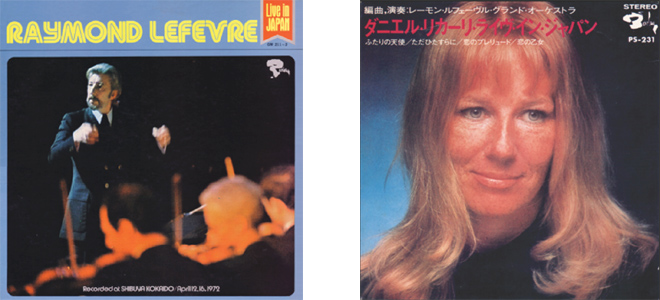
「二人の天使」で有名なダニエルリカーリを伴った→ 初来日コンサート、天才少年バイオリニスト(当時13歳・現オペラ座コンサートマスター マキシム・トーレンス)を率い「チゴイネルワイゼン」を披露した2度目の来日コンサートなど、生演奏は超一流アーティストを交えた素晴らしいものでした。(他にも各楽器パートにソロが設定されていました。個人的にはドラムソロが凄かった。ロック畑のドラマーよりテクニックが数段上!(多分、JAZZ系?) ライブアルバムに収録されていないのが残念。)
思わず、思い出話に花が咲きますねェ。
先般のブログにも書きましたが、氏のアレンジという仕事から、私は多くの感情表現や、美しさの基準を授かりました。
私は音楽畑ではありませんので、デザインという自分の仕事の中で、氏の魂や DNA の片鱗を生かせていければと考えています。
【お気に入りの音楽】では、その後 出逢っていく、様々なジャンル・アーチストを、私の独断と基準で、私の入れ込み具合を吐露していきたいと考えています。
強い入れ込み具合が、今の仕事のこだわりにも繋がっているのだと思います。
興味を持って頂けた方は、お付き合い下さいませ。 →その2に続く
追記:
氏のアレンジを、詳しく解説しているサイトに出逢いました。知満爺さまの「本日の一曲」ご案内させていただきます。
追記:
YouTube で見つけました !! B面 パーリースペンサーの日々です。掲載させていただきます。
先般、レーモンルフェーブル氏 他界のニュースをきっかけに、懐かしい曲も久々に聞いてみました。
多感な頃、それら曲と四六時中 接してきたことで、如何に多くのことを得てきたか...を改めて痛感した次第です。
【お気に入りのデザインモノたち】でも書きましたが、「お気に入りのデザインモノたちと、毎日、何年も過ごしてきたことで、私のデザインに 示唆や影響を与え続けてくれた、いわばデザインの師匠たち。」は、音楽にも同じことが言えると思うのです。
勿論、デザインに限ったことではなく、何にでも当てはまることなのですが、一応、当ブログの趣旨としては、デザイン事務所をいろんな側面からご案内する上で、デザインに影響を与えてきたであろうお気に入りを紹介したい との思いです。
少し前の、日産車のCMコピーにもありましたが、「人は、好きなものでできている(だったかな?)」は、その人の感性は、見聞きしてきたもので形成されると言っていたのだと思います。いろんなものと、どれだけの密度で、どんな付き合いをしてきたかで、人の感性は出来上がっていくのでしょう。
では、私のお気に入りの音楽、極めて個人的な趣向の話ですが、現在の私のデザインに、活かされているのかいないのか、やっかみを入れながらでもご確認いただければ幸いです。

■シバの女王 当時のEP盤ジャケット。ジャケットはともかく、絶世の名曲・名アレンジです。
やはり、逝去されたレーモンルフェーブル氏に敬意を表して、「シバの女王」から。この曲に関しては、今更何もコメントする必要はないと思います。若い方で聴いたことの無い方でも、一度耳にすれば、感激のあまりに涙することでしょう。
「美しさとは」「情感の表現とは」「バランスの妙とは」といった芸術性の高さを、わずか3分で語り尽くしてくれているように思います。
B面「パーリースペンサーの日々」も名アレンジで素晴らしい。シバの女王に負けず劣らずの名演奏です。ストリングスの使い方は 確かにシバの女王と共通点があるのに、A面とは違う速いテンポで迫力あるオーケストラサウンドが印象的です。
レーモンルフェーブル氏のアレンジは、サウンドが分厚く、しかも繊細で、原曲の魅力を氏なりの解釈で、最大限美しく表現して聴かせてくれます。どの作品も、氏のアレンジであるということが滲み出ている。美しさに対する基準がぶれていない。私も、そんなデザインを多く手がけたいと、切に思うのです。
1000曲以上ある氏のアレンジは どれもが美しいのですが、その中でも私のお気に入りを挙げるならば「愛のために死す」でしょうか。
印象的なピアノのイントロに始まり、ヴィオラに主題を歌わせ、サビはフルストリングスが謳歌。要所要所に入るピアノのアクセントや管楽器が実に心地よい。シャルルアズナブールの名曲ですが、アレンジの妙。美しく、情感たっぷりに仕立てあげ、しかもさらりと聴かせるところが実に心憎い程です。
他に、クラシックの名曲を演奏したものも、印象的です。
メジャーな所では、モーツアルト交響曲40番、通称「愛よ永遠に」。氏のアレンジを聴いてから原曲を聴くと、物足りなく感じてしまう程でした。
ビバルディ「四季の冬」も秀逸。(ベストアルバムには春が収録されることが多いですが、絶対冬の方がおすすめです)
グリーグ「ペールギュント組曲ソルベーグの歌」や、ドビュッシー「夢」、バッハの「プレリュード」、パッフェルベルの「カノン」などなど、、、挙げていけばきりがないですね。
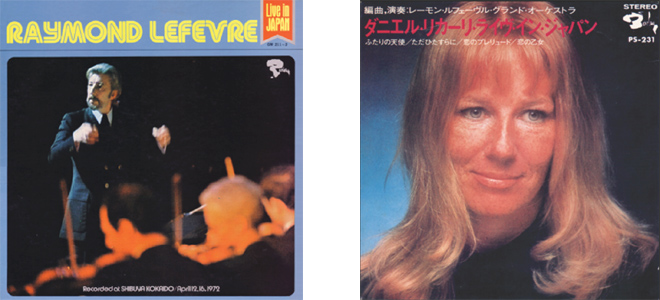
「二人の天使」で有名なダニエルリカーリを伴った→ 初来日コンサート、天才少年バイオリニスト(当時13歳・現オペラ座コンサートマスター マキシム・トーレンス)を率い「チゴイネルワイゼン」を披露した2度目の来日コンサートなど、生演奏は超一流アーティストを交えた素晴らしいものでした。(他にも各楽器パートにソロが設定されていました。個人的にはドラムソロが凄かった。ロック畑のドラマーよりテクニックが数段上!(多分、JAZZ系?) ライブアルバムに収録されていないのが残念。)
思わず、思い出話に花が咲きますねェ。
先般のブログにも書きましたが、氏のアレンジという仕事から、私は多くの感情表現や、美しさの基準を授かりました。
私は音楽畑ではありませんので、デザインという自分の仕事の中で、氏の魂や DNA の片鱗を生かせていければと考えています。
【お気に入りの音楽】では、その後 出逢っていく、様々なジャンル・アーチストを、私の独断と基準で、私の入れ込み具合を吐露していきたいと考えています。
強い入れ込み具合が、今の仕事のこだわりにも繋がっているのだと思います。
興味を持って頂けた方は、お付き合い下さいませ。 →その2に続く
追記:
氏のアレンジを、詳しく解説しているサイトに出逢いました。知満爺さまの「本日の一曲」ご案内させていただきます。
追記:
YouTube で見つけました !! B面 パーリースペンサーの日々です。掲載させていただきます。
お気に入りの音楽-2 [お気に入りの音楽]
お気に入りの音楽、【その2】です。 →→【その1】はこちら
前回、逝去されたレーモンルフェーブル氏について書きました。
当時(小・中・高にかけて)は、深夜ラジオやFMエアチェック・オーディオ全盛の時代で、他にもいろんな音楽を片っ端から聴いたものです。今で言えば、インターネット配信や iPod に夢中の学生時代 といったところでしょうか。
グランドファンク・レイルロードやディープパープルと言ったハードロック系から、エマーソンレイクアンドパーマ、イエスなどのプログレッシブロック系、もちろん、流行りのPOPSや、ビートルズ、カーペンターズ 、、、。
レーモンルフェーブルとは、かなり かけ離れた感じですが、私の中では全て同居していたんですね。
クラシックも結構聴きました。ちなみに、初めて買ったレコードは カラヤンです。
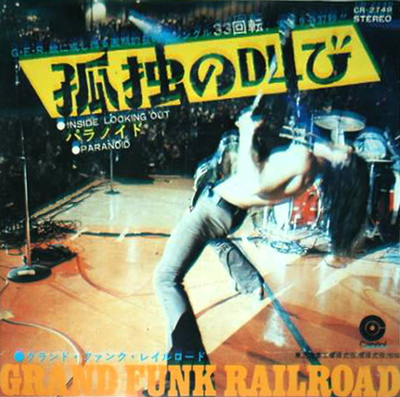
■INSIDE LOOKING OUT Grand Funk Railroad ジャケットはともかく、'70ハードロックの名盤です。9分37秒という長時間演奏は45回転シングルには入らず、異例の33回転シングルで発売されました。
グランドファンクの曲では、「孤独の叫び」のリードギターをコピーしてよく弾いたものです。ちなみに私のエレキギターはモズライト(ベンチャーズ愛用)モデルでした。
ギターはクラシックのガットギター(勿論、「禁じられた遊び」)からスタートしたので、取り留めないと言えば取り留めない。
独学では弾けるようになるはずも無いのに、バイオリンにまで手を出してしまったのは、勿論レーモンルフェーブルの音楽に魅せられていたからです。
バイトに精出してドラムセットも買いました。 今、私の横には、チェロなんかもありますよ。 ウ〜ム...。
当時から、興味を持ったことには、なんでも体当たりしていかないと気が済まない たちだったようです。
どれもこれも、モノにはなりませんでしたが、そんな無駄使いや労力は、「何でもやってみる精神」だけは鍛えてくれたようで、その鍛錬は 少なからず今の仕事に活かされているのではないか...とは思っているのですが。
カテゴリー【お気に入りの音楽】では、好きなアーティストやジャンル音楽を色々書いていきたいと考えていますが、今日はモノにならなかった楽器の話ばかりになってしまいました。
実は、今日ホントに書きたかったのは、「何でもやってみる精神」で5年前から始めた、「第九への挑戦」という話。よく知られる「一万人の第九」参加の話です!
(楽器では人前に立てる程の腕にはなれなくても、コーラスの一員でなら、オーケストラと同じステージに立てるかも、、なんて軽い気持ちで始めたのでした。(^_^;)
まさしく、今日が「一万人の第九」に参加出来るかどうかの、抽選発表の日。
幸運なことに、6年連続参加決定と相成りました。
6年連続 たぶん「清原先生」のクラスです。同クラスの皆様、本年もよろしくお願い致します!

■一万人の第九公式サイトから拝借してきた写真ですが、実は、この中に私写っています。
うれし恥ずかし右下写真の3人目。ピンボケのひげ面。過去テレビにも何度か映していただきました(^^)
【お気に入りの音楽】では、私の音楽入れ込み遍歴の他に、「一万人の第九」に関する報告なども書いていきたいと思っています。関心持っていただけた方は、お付き合い下さいませ。 →その3に続く
第九関連 →お気に入りの音楽-4 → 日記<本番を終えて>
***
毎回一緒に「第九」に参加している知人 Yさんは、残念ながら今回抽選に外れてしまったそうです。
年々参加希望者が増えて競争率が高くなっていると聞いていましたが、知人の選漏れはショックです....。
前回、逝去されたレーモンルフェーブル氏について書きました。
当時(小・中・高にかけて)は、深夜ラジオやFMエアチェック・オーディオ全盛の時代で、他にもいろんな音楽を片っ端から聴いたものです。今で言えば、インターネット配信や iPod に夢中の学生時代 といったところでしょうか。
グランドファンク・レイルロードやディープパープルと言ったハードロック系から、エマーソンレイクアンドパーマ、イエスなどのプログレッシブロック系、もちろん、流行りのPOPSや、ビートルズ、カーペンターズ 、、、。
レーモンルフェーブルとは、かなり かけ離れた感じですが、私の中では全て同居していたんですね。
クラシックも結構聴きました。ちなみに、初めて買ったレコードは カラヤンです。
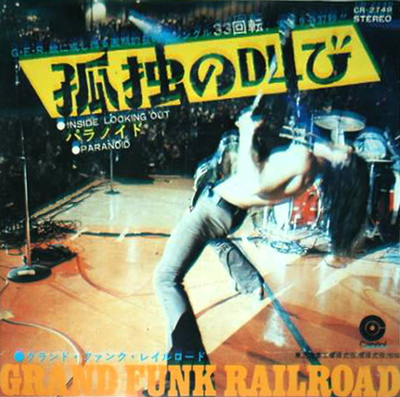
■INSIDE LOOKING OUT Grand Funk Railroad ジャケットはともかく、'70ハードロックの名盤です。9分37秒という長時間演奏は45回転シングルには入らず、異例の33回転シングルで発売されました。
グランドファンクの曲では、「孤独の叫び」のリードギターをコピーしてよく弾いたものです。ちなみに私のエレキギターはモズライト(ベンチャーズ愛用)モデルでした。
ギターはクラシックのガットギター(勿論、「禁じられた遊び」)からスタートしたので、取り留めないと言えば取り留めない。
独学では弾けるようになるはずも無いのに、バイオリンにまで手を出してしまったのは、勿論レーモンルフェーブルの音楽に魅せられていたからです。
バイトに精出してドラムセットも買いました。 今、私の横には、チェロなんかもありますよ。 ウ〜ム...。
当時から、興味を持ったことには、なんでも体当たりしていかないと気が済まない たちだったようです。
どれもこれも、モノにはなりませんでしたが、そんな無駄使いや労力は、「何でもやってみる精神」だけは鍛えてくれたようで、その鍛錬は 少なからず今の仕事に活かされているのではないか...とは思っているのですが。
カテゴリー【お気に入りの音楽】では、好きなアーティストやジャンル音楽を色々書いていきたいと考えていますが、今日はモノにならなかった楽器の話ばかりになってしまいました。
実は、今日ホントに書きたかったのは、「何でもやってみる精神」で5年前から始めた、「第九への挑戦」という話。よく知られる「一万人の第九」参加の話です!
(楽器では人前に立てる程の腕にはなれなくても、コーラスの一員でなら、オーケストラと同じステージに立てるかも、、なんて軽い気持ちで始めたのでした。(^_^;)
まさしく、今日が「一万人の第九」に参加出来るかどうかの、抽選発表の日。
幸運なことに、6年連続参加決定と相成りました。
6年連続 たぶん「清原先生」のクラスです。同クラスの皆様、本年もよろしくお願い致します!

■一万人の第九公式サイトから拝借してきた写真ですが、実は、この中に私写っています。
うれし恥ずかし右下写真の3人目。ピンボケのひげ面。過去テレビにも何度か映していただきました(^^)
【お気に入りの音楽】では、私の音楽入れ込み遍歴の他に、「一万人の第九」に関する報告なども書いていきたいと思っています。関心持っていただけた方は、お付き合い下さいませ。 →その3に続く
第九関連 →お気に入りの音楽-4 → 日記<本番を終えて>
***
毎回一緒に「第九」に参加している知人 Yさんは、残念ながら今回抽選に外れてしまったそうです。
年々参加希望者が増えて競争率が高くなっていると聞いていましたが、知人の選漏れはショックです....。
お気に入りの音楽-3 [お気に入りの音楽]
お気に入りの音楽、【その3】です。 →→【その1】【その2】はこちら
中学・高校と、完全に洋楽に没頭していた私に、J-POPS(当時はニューミュージックと言われてましたっけ)の扉を開いてくれたのは、太田裕美さん、尾崎亜美さん、ラジさん、、、etc. の素敵な女性シンガーでした。
思春期の頃?? 同世代の女性が歌う 美しいメロディと詩が、心に響きました。
洋楽は、メロディとアレンジ重視で聴いていましたが、同世代の邦楽となれば、歌詞や声質も心に響いてくるんですよね。

■太田裕美さん ヒット曲の多さとルックスの良さ故、アイドル歌手と見られがちですが、音楽性の高さは知る人ぞ知る。
海外のJAZZレーベルに声楽参加した際に「この地球上で最も美しい声の主の一人に数えられる」と絶賛されていました。
***
洋楽一辺倒だった私の音楽志向に、一気に J-POPS を持ち込んだのは「木綿のハンカチーフ」でした。
月並みですが、私たち世代の恋愛観を見事に表現した歌詞(作詞:松本隆)は、太田裕美さんの歌唱力で、甘く切なく心に響いたのです。この曲以降、女性シンガーの曲を多く聴くようになりましたが、太田裕美さんは 今でも勿論 別格です。
裕美さんには、誰もが良く知るヒット曲が沢山ありますが、知られたヒット曲よりも、知られざる名曲にこそ、彼女の音楽性の高さ、自然で美しい歌唱力を満喫出来るものが多いと感じます。多くのファンの気持ちも同様ではないでしょうか。
解る人だけに解る曲名を少し挙げてみますね。
・知らないところで 思い出を置く君を置くより サトーハチローの詩をクラシックアレンジで。
・ピッツアハウス22時 ELEGANCEより 歌詞も、歌唱も、ひたすら切なく美しい。
・Kiss Me Far East より カーペンターズも歌ってましたが、こちらの方が◎。
・オレンジの口紅 手造りの画集より。初々しさが良いですねぇ。
・水鏡 海が泣いているより しっとりした佳曲です。ギターは、リーリトナー。
・海に降る雪 12月の旅人より しっとりした佳曲です。
・さよならの岸辺 君と歩いた青春より ドラマのエンディング曲だったような..。
・グレー&ブルー まごころより デビュー前のご自身の曲だそうです。
・白いあなた 手造りの画集より。初々しさが良いですねぇ。
・Save a Little Love 〜 Midnight Far East より 2曲続けて。コルネットは日野皓正。
・真夜中のラブレター 始まりはまごころだったより 裕美さんらしい素敵な曲調です。
(年代順不同)
一通り アルバムを持ってる人だけに解る、この選曲。(^^) 知らない人にこそ聴かせてあげたい珠玉の名曲ですねぇ。
彼女のライブでは、たまに、アカペラで歌ってくれることもあります。マイクも通さない生の歌唱は、ゾクッとする程の美しさです。アカペラのレコーディングはありませんが、Save a Little Love では、その片鱗を聴くことができます。ヘッドホンで少しボリウムを上げ目で聴いてみて下さい。イントロ部分など、息づかいまで伝わってくる鳥肌ものの歌唱です。
彼女には、素晴らしいアルバム・隠れた名曲が多すぎて、取捨選択出来ない程です。
アルバムの中には、いわゆる「らしくない」チャレンジブルなものもありますが、音楽創りに対する真摯な姿勢の賜物で、それらもやはり名盤です。私の中では、画家「ターナー」が、写実風景画の頂点を極めてから周囲の評価を振り切って印象派の先駆けへと変貌していくといった 新しい芸術領域へのチャレンジに通じるものがある、とさえ感じているほどです。
全アルバムがCDで復刻されています。ベストアルバムだと、ヒット曲ばかりになりますから、彼女に興味のある方は、オリジナルアルバムの購入をお薦めします。どのアルバムも期待を裏切るものはありませんから。
最近、彼女は 伊勢正三、大野真澄の3人でユニットを組んで活動しています。伊勢正三の楽曲では「→ 君と歩いた青春」があまりにも有名ですね。この曲は、太田裕美バージョンと、伊勢正三バージョンがあり、どちらもとても印象的です。
裕美さんバージョンは、確か、過去3度リリースされていたと思います。「→ 青空の翳り」とともに、ライブでは弾き語りの定番です。
追記:
YouTube で素敵な映像を見つけました。歌い終わった後の表情が最高です !! →こちら
最近の録音のものも素晴らしいです。→こちら →こちらも
太田裕美さんのアルバムの試聴はこちらで可能です。
***
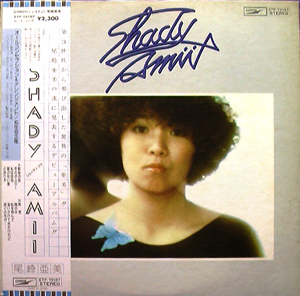
■尾崎亜美デビューアルバム【シェイディ】 松任谷正隆プロデュース
デビュー曲の【瞑想】は、後の「オリビアを聴きながら」に匹敵する とても素敵な曲でした。
尾崎亜美さんも、今更説明の必要も無い素晴らしいアーチストですね。「オリビアを聴きながら」や「春の予感」「マイピュアレディ」は、誰でも知ってる名曲です。ですが、私はデビュー曲の「瞑想」が一番好印象ですね。デビュー曲は あまり知られていないようですので、ご存じない方は機会があれば是非聴いてみて下さい。
追記:YouTube にデビュー曲「瞑想」がアップされてましたのでご案内します。
***
■ラジさんのアルバムは、整理中ですので、追ってアップします。
スカイラインのCMソング(たぶん、Skyline JAPAN。ケンメリではありません。)と言えば、ピンと来る方も多いのでは? こちらは、たしか高橋ユキヒロプロデュースだったと記憶しています。ネット検索では殆ど情報がないですが、とても素敵なアルバムを残してくれています。
追記:YouTube にデビューアルバムがアップされてましたのでご案内します。
追記:超貴重! 当時のスカイライン JAPAN CM 見つけました !! YouTube ありがとう!
こちらはセカンドアルバムだったと思います。南佳孝さんとのデュオ。素晴らしいですね。
当方、現在アナログレコードが再生できる環境に無い為、YouTube で見つけたコンテンツを紹介させていただきました。
***
→その4【クラシック音楽】に続く
中学・高校と、完全に洋楽に没頭していた私に、J-POPS(当時はニューミュージックと言われてましたっけ)の扉を開いてくれたのは、太田裕美さん、尾崎亜美さん、ラジさん、、、etc. の素敵な女性シンガーでした。
思春期の頃?? 同世代の女性が歌う 美しいメロディと詩が、心に響きました。
洋楽は、メロディとアレンジ重視で聴いていましたが、同世代の邦楽となれば、歌詞や声質も心に響いてくるんですよね。

■太田裕美さん ヒット曲の多さとルックスの良さ故、アイドル歌手と見られがちですが、音楽性の高さは知る人ぞ知る。
海外のJAZZレーベルに声楽参加した際に「この地球上で最も美しい声の主の一人に数えられる」と絶賛されていました。
***
洋楽一辺倒だった私の音楽志向に、一気に J-POPS を持ち込んだのは「木綿のハンカチーフ」でした。
月並みですが、私たち世代の恋愛観を見事に表現した歌詞(作詞:松本隆)は、太田裕美さんの歌唱力で、甘く切なく心に響いたのです。この曲以降、女性シンガーの曲を多く聴くようになりましたが、太田裕美さんは 今でも勿論 別格です。
裕美さんには、誰もが良く知るヒット曲が沢山ありますが、知られたヒット曲よりも、知られざる名曲にこそ、彼女の音楽性の高さ、自然で美しい歌唱力を満喫出来るものが多いと感じます。多くのファンの気持ちも同様ではないでしょうか。
解る人だけに解る曲名を少し挙げてみますね。
・知らないところで 思い出を置く君を置くより サトーハチローの詩をクラシックアレンジで。
・ピッツアハウス22時 ELEGANCEより 歌詞も、歌唱も、ひたすら切なく美しい。
・Kiss Me Far East より カーペンターズも歌ってましたが、こちらの方が◎。
・オレンジの口紅 手造りの画集より。初々しさが良いですねぇ。
・水鏡 海が泣いているより しっとりした佳曲です。ギターは、リーリトナー。
・海に降る雪 12月の旅人より しっとりした佳曲です。
・さよならの岸辺 君と歩いた青春より ドラマのエンディング曲だったような..。
・グレー&ブルー まごころより デビュー前のご自身の曲だそうです。
・白いあなた 手造りの画集より。初々しさが良いですねぇ。
・Save a Little Love 〜 Midnight Far East より 2曲続けて。コルネットは日野皓正。
・真夜中のラブレター 始まりはまごころだったより 裕美さんらしい素敵な曲調です。
(年代順不同)
一通り アルバムを持ってる人だけに解る、この選曲。(^^) 知らない人にこそ聴かせてあげたい珠玉の名曲ですねぇ。
彼女のライブでは、たまに、アカペラで歌ってくれることもあります。マイクも通さない生の歌唱は、ゾクッとする程の美しさです。アカペラのレコーディングはありませんが、Save a Little Love では、その片鱗を聴くことができます。ヘッドホンで少しボリウムを上げ目で聴いてみて下さい。イントロ部分など、息づかいまで伝わってくる鳥肌ものの歌唱です。
彼女には、素晴らしいアルバム・隠れた名曲が多すぎて、取捨選択出来ない程です。
アルバムの中には、いわゆる「らしくない」チャレンジブルなものもありますが、音楽創りに対する真摯な姿勢の賜物で、それらもやはり名盤です。私の中では、画家「ターナー」が、写実風景画の頂点を極めてから周囲の評価を振り切って印象派の先駆けへと変貌していくといった 新しい芸術領域へのチャレンジに通じるものがある、とさえ感じているほどです。
全アルバムがCDで復刻されています。ベストアルバムだと、ヒット曲ばかりになりますから、彼女に興味のある方は、オリジナルアルバムの購入をお薦めします。どのアルバムも期待を裏切るものはありませんから。
最近、彼女は 伊勢正三、大野真澄の3人でユニットを組んで活動しています。伊勢正三の楽曲では「→ 君と歩いた青春」があまりにも有名ですね。この曲は、太田裕美バージョンと、伊勢正三バージョンがあり、どちらもとても印象的です。
裕美さんバージョンは、確か、過去3度リリースされていたと思います。「→ 青空の翳り」とともに、ライブでは弾き語りの定番です。
追記:
YouTube で素敵な映像を見つけました。歌い終わった後の表情が最高です !! →こちら
最近の録音のものも素晴らしいです。→こちら →こちらも
太田裕美さんのアルバムの試聴はこちらで可能です。
***
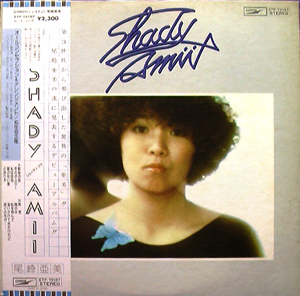
■尾崎亜美デビューアルバム【シェイディ】 松任谷正隆プロデュース
デビュー曲の【瞑想】は、後の「オリビアを聴きながら」に匹敵する とても素敵な曲でした。
尾崎亜美さんも、今更説明の必要も無い素晴らしいアーチストですね。「オリビアを聴きながら」や「春の予感」「マイピュアレディ」は、誰でも知ってる名曲です。ですが、私はデビュー曲の「瞑想」が一番好印象ですね。デビュー曲は あまり知られていないようですので、ご存じない方は機会があれば是非聴いてみて下さい。
追記:YouTube にデビュー曲「瞑想」がアップされてましたのでご案内します。
***
■ラジさんのアルバムは、整理中ですので、追ってアップします。
スカイラインのCMソング(たぶん、Skyline JAPAN。ケンメリではありません。)と言えば、ピンと来る方も多いのでは? こちらは、たしか高橋ユキヒロプロデュースだったと記憶しています。ネット検索では殆ど情報がないですが、とても素敵なアルバムを残してくれています。
追記:YouTube にデビューアルバムがアップされてましたのでご案内します。
追記:超貴重! 当時のスカイライン JAPAN CM 見つけました !! YouTube ありがとう!
こちらはセカンドアルバムだったと思います。南佳孝さんとのデュオ。素晴らしいですね。
当方、現在アナログレコードが再生できる環境に無い為、YouTube で見つけたコンテンツを紹介させていただきました。
***
→その4【クラシック音楽】に続く
FreeHand _付録-2 <書き出し機能他 色々> [FreeHandで行こう!]
【FreeHandで行こう!】その18(付録編エトセトラ-2)です。
FreeHand の情報を求めている方や、Illustrator ユーザーの方にも、お役に立てれば幸いです。
今回は付録編につき、初めてお越しの方は、総集編か カテゴリーTOPからご覧になられるのをお薦めします。
→ FreeHand _総集編はこちら → FreeHand _カテゴリーTOPはこちら

■今回の作例は グラデーションマスクです。FreeHand のグラデーションマスクは エフェクトの一種で、特に不透明マスクを別途作成する必要もなく、オブジェクトを選択し、パラメータを設定するだけで簡単に作成出来ます。
***
付録編では、いままで紹介出来ていなかった機能をざっくばらんに解説しています。
■書き出しと抽出
Illustrator ユーザーの方が、頻繁に検索しているワードの一つに、「埋め込み画像の書き出し方法は?」というのがあります。当ブログにも、その検索結果で来られる方が相当数おられます。Illustrator からでも一応、書き出しは出来る訳ですが、ドキュメント内の全てがまとめて書き出されるとか、オリジナルと違う状態で書き出されるという事で、困っている方が多いようです。
FreeHand では、まず、書き出し設定として「選択オブジェクトのみ」という項目があるため、何を書き出す場合でも 目的のオブジェクトを指定出来るようになっています。また、画像の書き出しでは、編集された状態を反映させて書き出す事も、元のオリジナルのまま「抽出」する事も どちらも可能です。(抽出はリンクパレットから。.psdファイル等もそのまま 埋め込み、取り出しが可能です)
(すでに以前 紹介しましたが)更には、埋め込まれた画像や、内部で画像に変換したラスターオブジェクトに対しても、 外部アプリケーションで修正反映させる事が出来るなど、Illustrator には無い便利な機能が満載されています。
面白い使い方としては、ファイルブラウザとしても役立ちます。画像ファイルが何処にあるかわからなくても、FreeHand が覚えてくれていたり、埋め込んで持っていてくれたりすれば、Photoshopを立ち上げて編集させたり、FreeHand からデスクトップに抽出できるという訳です。ファインダーを探しまわるより はるかに快適に操作出来ます。
また、埋め込み画像・外部読み込み画像の話とは違いますが、FreeHand で作成したドキュメントの全体 または一部を、レイヤーを維持したまま .psd ファイル形式に書き出すことも出来ます。Photoshop のバージョンは5になります。書き出し時、設定ボタンを押し、【レイヤーを含む】チェックをONにします。
■出力用に収集
多くの外部画像ファイルが、それぞれ違う場所からリンクされていると、外部ファイルの管理もたいへんですが、「出力用に収集」機能を使えば、リンク元のファイルはそのままで、指定したホルダに全ての外部ファイルを集めて書き出す事が出来ます。もともとDTPファイルをサービスビューロに渡すための機能ですので、使用フォントなどのファイル情報も書き出すことができます。ファイル管理や最終データの保管・納品に、たいへん役立つ機能です。
■ガイドとガイドレイヤー
FreeHand のレイヤーパレットには、Illustrator にはない、ガイドレイヤーとバックグラウンドレイヤーがあります。
ガイドレイヤーは、ガイド専用のレイヤーで、レイヤー順を入れ替えれば、オブジェクトの上下どちらにでもガイドを表示させる事も出来、作業によって使い分ける事が出来ます。
表示・非表示もレイヤーパレットで切り替えます。オリジナルのガイドを作成する場合は、ガイド用のオブジェクトを選択してから、ガイドレイヤーをクリックすればガイドに変換されます。
Illustrator のガイドは、ロックをかけていないと選択され、delete で消去されてしまう事もありますが、FreeHand のガイドは選択されません。ガイドはレイヤーを固定していなければドラッグでいつでも移動出来ますが、消去・解除する場合はガイドをダブルクリックし、現れるガイドパレットで設定変更します。
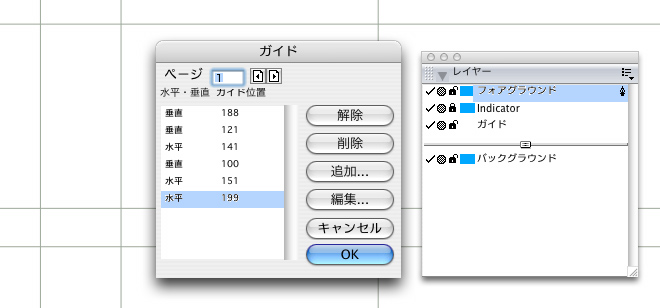
■ダブルクリックで表示される「ガイドパレット」と、ガイドやバックグラウンドのあるレイヤーパレット
バックグラウンドレイヤーは以前紹介していますので重複になりますが、役立つレイヤーですので再度説明しておきます。
バックグラウンドレイヤーは、写真トレース用のレイヤーとしてバージョン3からある古い機能で、このレイヤーに画像を置けば、トレーシングペーパー越しに写真を置いた状態に見え、トレースし易くなります。
また、このレイヤーは、非プリント領域なため、一時退避用レイヤーとしてペンディングデータを移動させておくのにも利用出来ます。(通常のレイヤーをガイドレイヤー下のバーよりも下に移動させてもバックグラウンドレイヤーと同じ扱いになり、レイヤーごと退避させるといった使い方も出来ます)
但し、SWF書き出しの際には、この領域は共通レイヤー(背景)という扱いで機能します。
■ブラシ機能
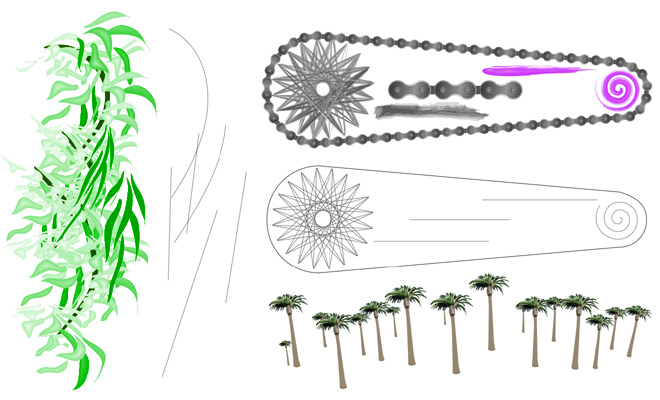
ブラシ機能は、Illustrator にも同様の機能がありますので、サンプル紹介のみにしておきましょう。
・左の葉っぱのブラシを使えば、風に揺れるような自然な木の表現が簡単に出来るようになるでしょう。
・右上、チェーンパターンなど、連続パターンものにも役立ちます。
多角形ツールで描いたような複雑なパターン(スピログラフ)も、毛筆ブラシで変化をつけてみました。
※へアライン表示は、ブラシ適用前のパスです。
・右下、描き込んだパームツリーなども、ブラシにすれば シンボルスプレーよりもまとめて制御し易くなります。
ここでは、ラインに少しカーブを持たせ、パース感を付けてみました。
(両サイドの木の角度を見ればパースがついているのがわかるでしょう)
ブラシの作成は、シンボル登録してからブラシに登録します。
追記:2009-01
FreeHandには、ブラシを FLASHのムービークリップとして動かせる機能があります。上記の チェーンと、風に揺れる葉っぱを動かしてみましたので、興味ある方はこちらをご覧下さい。関連記事は Tips編-4 にて。
追記:2010-04
最新の Illustrator CS5 に搭載された新しいブラシでは、ぼかしパターンが使えるようになったようですが、FreeHand では元々ぼかしパターンをブラシに適用することが出来ました。
FreeHand VS CS5 で取り上げてみましたのでご覧下さい。
追記:2013-07
最新の Illustrator CC に搭載された新しいブラシでは、画像が使えるようになったようですが、FreeHand では元々画像もブラシに適用することが出来るんですよね。
FreeHand VS Illustrator では、機能比較をまとめてみましたのでご覧下さい。
■エフェクト全般(グラデーションマスクなど)
FreeHand のエフェクトは、冒頭の作例のようなグラデーションマスクも含め、すべてマルチ属性(Illustrator で言うところのアピアランスの追加)に、エフェクトを追加する形で処理されます。
充分な作り込みがなされる前に開発終了となった為、動作が不安定・緩慢な部分もありますが、操作性・機能性ともに良く整理された、素晴らしいものです。Illustrator には無い、ベベルや、内側のドロップシャドウなど有用性の高いエフェクトが簡単に適用できます。 →詳しくは、Tips編-2、-3で紹介しています。

■エフェクトの作例 ベースは、一つの円です。(背景のシアンは透明効果を確認する為の塗りです)
エフェクトに対して 修正>属性の分離 を実行すれば、効果はフィルタ処理されたように実データとして反映されます。
ラスターエフェクトの場合は、アルファレイヤーを含む画像データにラスタライズ(.tif形式)され、外部アプリケーション(Fireworks や Photoshop など)で修正を加えることも出来るようになります。
普通に「画像に変換」でラスタライズすれば、アルファレイヤーは破棄されますから、エフェクトを 画像として変換したい場合は、 属性の分離を活用するのが有効策です。
エフェクトは、WEB使用が想定されている為 72dpi デフォルトですが、高解像に設定することも可能なため、スケーラブルなFLASH や、DTP にも使用が可能です。但し、内部処理がRGBの為、DTP使用にあたっては、注意の必要な場合があります(グレーやブラックと交わる部分のエフェクトは注意が必要です。属性の分離によって生成される画像も RGB です。もちろん、対策すれば DTP 使用は十分可能です)
■破線の編集
破線の編集方法は、ご存じない方も多いと思われますので、こちらで紹介しておきます。
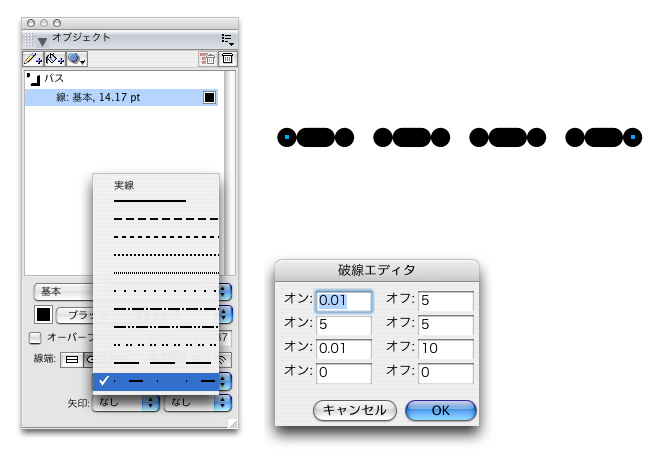
破線の編集には、オブジェクトパレットの線種セレクタをダブルクリックすれば、破線エディタが起動します。
オン(線分)、オフ(間隔)の繰り返しパターンを最大8セグメントの範囲で指定出来ます。
"0" 指定は繰り返しの終わりを意味しますので、例のように線幅(5mm)にあわせたドットを指定する場合は、0に近い数字(ここでは0.01)を入力して下さい。
■矢印の編集
同様に、矢印の設定方法も紹介しておきます。
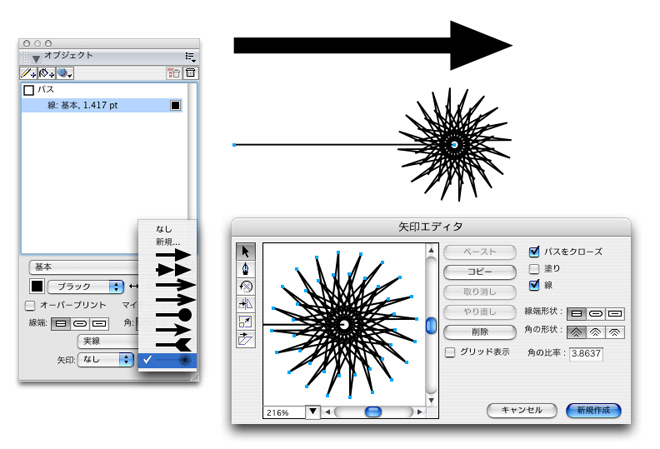
Illustrator の矢印は、フィルタや効果で設定しますが、FreeHand では、線の属性として用意されています。
デフォルトパターンは選ぶだけですが、新規パターンを作成する事も出来ます。パターンはあらかじめ作成してから矢印エディタにペーストします。矢印エディタではサイズ調整や位置調整等の微調整を行います。(この中だけで描こうとすると面倒ですから)
再編集を行う場合は、破線エディタ同様 セレクタ上でダブルクリックすれば矢印エディタが立ち上がります。
デフォルトパターンを編集する事も出来ます。
追記:2010-04
最新の Illustrator CS5 に搭載された「使いやすくなった矢印」は、上記 FreeHand のものと同じものです。そうなんだ、やっぱり FreeHand 仕様の方が「使いやすかった」と Illustrator 開発者も認めたんでしょうね。
■3D機能
勿論、FreeHand は2Dソフトですが、簡単な3Dモデラーとしての機能も持ち合わせているんですね。
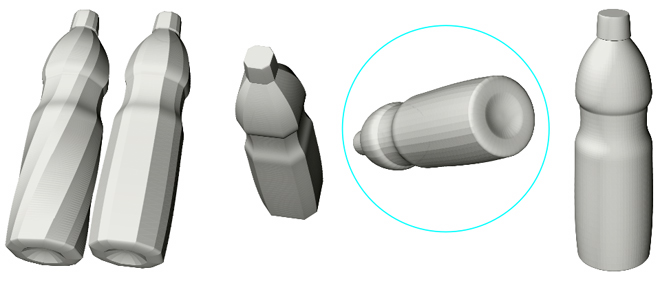
前回紹介した、3D回転(2次元オブジェクトの疑似3D回転)は、2次元のグラフィックに3Dのテイストを取り込むのに最適なツールですが、こちらの機能は 殆ど3Dです。実際、ペットボトルのデザインモデリングなどに使用しています。
ねじったり、回転させたりが、3Dソフトと同じ感覚で操作出来ます。 勿論、3Dソフトには及ばない、いろいろ制約がありますので、限定的な使用にとどまりますが、このレベルでなら実用的に使用出来ます。
今回は、付録編その2でした。 付録編その3に続く →付録編その1 はこちら
***
シリーズを続けています。初めてお越しの方は、総集編か、カテゴリーTOP(旧い順)からご覧下さい。
→総集編 では、FreeHand の真の実力をご覧頂けます。
→続・総集編 は、総集編の続編です。総集編と合わせてご覧下さい。
→FreeHand_使い方 DTP編、FLASH編など含め、全10編。
→FreeHand_INDEX はこちら
→付録編 では、ざっくばらんな情報をご覧いただけます。諸々入れて全10編。
→Tips編 1分で出来る小ネタ集など。全5編。
→FreeHand VS CS4 では、最新版の Illustrator CS4 と比較しています。どうよ。
→FreeHand VS CS5 では、最新版の Illustrator CS5 と比較しています。どうよ。どうよ。
→FreeHand_入門編 Illustrator の作業が、FreeHand ではこんな感じ。全10編。
→FreeHand_番外編 実践的に使える裏技テクニックほか、様々な情報を提供。諸々10数編。
→すごいぞ FreeHand 編 今なお圧倒的な生産性の高さを誇る FreeHand の底力をご覧頂けます。
→FreeHand VS Illustrator 初期バージョンから最新バージョンまで、ガチンコ比較してみました。
→ FreeHand インストール アクチベーションサーバ廃止に伴い、シリアルナンバーが公開されました。
→ FreeHand 関連 画像検索(一覧表示) 画像からリンクをたぐっていただけます。
***
→ FreeHand カテゴリー 一覧はこちら
FreeHand の情報を求めている方や、Illustrator ユーザーの方にも、お役に立てれば幸いです。
今回は付録編につき、初めてお越しの方は、総集編か カテゴリーTOPからご覧になられるのをお薦めします。
→ FreeHand _総集編はこちら → FreeHand _カテゴリーTOPはこちら

■今回の作例は グラデーションマスクです。FreeHand のグラデーションマスクは エフェクトの一種で、特に不透明マスクを別途作成する必要もなく、オブジェクトを選択し、パラメータを設定するだけで簡単に作成出来ます。
***
付録編では、いままで紹介出来ていなかった機能をざっくばらんに解説しています。
■書き出しと抽出
Illustrator ユーザーの方が、頻繁に検索しているワードの一つに、「埋め込み画像の書き出し方法は?」というのがあります。当ブログにも、その検索結果で来られる方が相当数おられます。Illustrator からでも一応、書き出しは出来る訳ですが、ドキュメント内の全てがまとめて書き出されるとか、オリジナルと違う状態で書き出されるという事で、困っている方が多いようです。
FreeHand では、まず、書き出し設定として「選択オブジェクトのみ」という項目があるため、何を書き出す場合でも 目的のオブジェクトを指定出来るようになっています。また、画像の書き出しでは、編集された状態を反映させて書き出す事も、元のオリジナルのまま「抽出」する事も どちらも可能です。(抽出はリンクパレットから。.psdファイル等もそのまま 埋め込み、取り出しが可能です)
(すでに以前 紹介しましたが)更には、埋め込まれた画像や、内部で画像に変換したラスターオブジェクトに対しても、 外部アプリケーションで修正反映させる事が出来るなど、Illustrator には無い便利な機能が満載されています。
面白い使い方としては、ファイルブラウザとしても役立ちます。画像ファイルが何処にあるかわからなくても、FreeHand が覚えてくれていたり、埋め込んで持っていてくれたりすれば、Photoshopを立ち上げて編集させたり、FreeHand からデスクトップに抽出できるという訳です。ファインダーを探しまわるより はるかに快適に操作出来ます。
また、埋め込み画像・外部読み込み画像の話とは違いますが、FreeHand で作成したドキュメントの全体 または一部を、レイヤーを維持したまま .psd ファイル形式に書き出すことも出来ます。Photoshop のバージョンは5になります。書き出し時、設定ボタンを押し、【レイヤーを含む】チェックをONにします。
■出力用に収集
多くの外部画像ファイルが、それぞれ違う場所からリンクされていると、外部ファイルの管理もたいへんですが、「出力用に収集」機能を使えば、リンク元のファイルはそのままで、指定したホルダに全ての外部ファイルを集めて書き出す事が出来ます。もともとDTPファイルをサービスビューロに渡すための機能ですので、使用フォントなどのファイル情報も書き出すことができます。ファイル管理や最終データの保管・納品に、たいへん役立つ機能です。
■ガイドとガイドレイヤー
FreeHand のレイヤーパレットには、Illustrator にはない、ガイドレイヤーとバックグラウンドレイヤーがあります。
ガイドレイヤーは、ガイド専用のレイヤーで、レイヤー順を入れ替えれば、オブジェクトの上下どちらにでもガイドを表示させる事も出来、作業によって使い分ける事が出来ます。
表示・非表示もレイヤーパレットで切り替えます。オリジナルのガイドを作成する場合は、ガイド用のオブジェクトを選択してから、ガイドレイヤーをクリックすればガイドに変換されます。
Illustrator のガイドは、ロックをかけていないと選択され、delete で消去されてしまう事もありますが、FreeHand のガイドは選択されません。ガイドはレイヤーを固定していなければドラッグでいつでも移動出来ますが、消去・解除する場合はガイドをダブルクリックし、現れるガイドパレットで設定変更します。
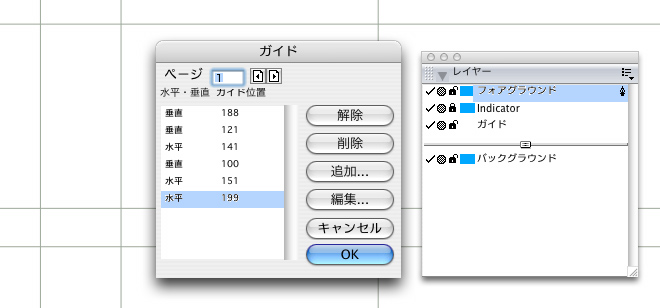
■ダブルクリックで表示される「ガイドパレット」と、ガイドやバックグラウンドのあるレイヤーパレット
バックグラウンドレイヤーは以前紹介していますので重複になりますが、役立つレイヤーですので再度説明しておきます。
バックグラウンドレイヤーは、写真トレース用のレイヤーとしてバージョン3からある古い機能で、このレイヤーに画像を置けば、トレーシングペーパー越しに写真を置いた状態に見え、トレースし易くなります。
また、このレイヤーは、非プリント領域なため、一時退避用レイヤーとしてペンディングデータを移動させておくのにも利用出来ます。(通常のレイヤーをガイドレイヤー下のバーよりも下に移動させてもバックグラウンドレイヤーと同じ扱いになり、レイヤーごと退避させるといった使い方も出来ます)
但し、SWF書き出しの際には、この領域は共通レイヤー(背景)という扱いで機能します。
■ブラシ機能
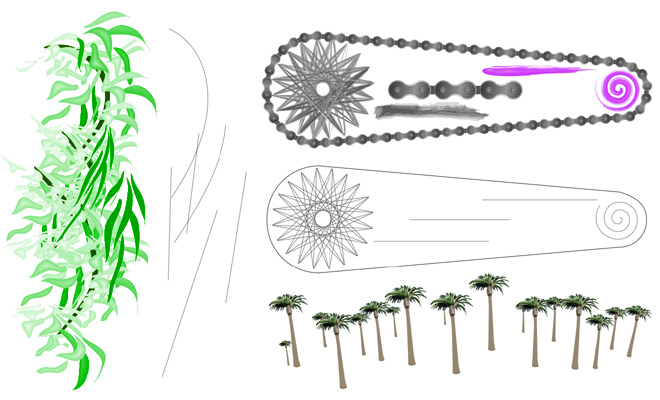
ブラシ機能は、Illustrator にも同様の機能がありますので、サンプル紹介のみにしておきましょう。
・左の葉っぱのブラシを使えば、風に揺れるような自然な木の表現が簡単に出来るようになるでしょう。
・右上、チェーンパターンなど、連続パターンものにも役立ちます。
多角形ツールで描いたような複雑なパターン(スピログラフ)も、毛筆ブラシで変化をつけてみました。
※へアライン表示は、ブラシ適用前のパスです。
・右下、描き込んだパームツリーなども、ブラシにすれば シンボルスプレーよりもまとめて制御し易くなります。
ここでは、ラインに少しカーブを持たせ、パース感を付けてみました。
(両サイドの木の角度を見ればパースがついているのがわかるでしょう)
ブラシの作成は、シンボル登録してからブラシに登録します。
追記:2009-01
FreeHandには、ブラシを FLASHのムービークリップとして動かせる機能があります。上記の チェーンと、風に揺れる葉っぱを動かしてみましたので、興味ある方はこちらをご覧下さい。関連記事は Tips編-4 にて。
追記:2010-04
最新の Illustrator CS5 に搭載された新しいブラシでは、ぼかしパターンが使えるようになったようですが、FreeHand では元々ぼかしパターンをブラシに適用することが出来ました。
FreeHand VS CS5 で取り上げてみましたのでご覧下さい。
追記:2013-07
最新の Illustrator CC に搭載された新しいブラシでは、画像が使えるようになったようですが、FreeHand では元々画像もブラシに適用することが出来るんですよね。
FreeHand VS Illustrator では、機能比較をまとめてみましたのでご覧下さい。
■エフェクト全般(グラデーションマスクなど)
FreeHand のエフェクトは、冒頭の作例のようなグラデーションマスクも含め、すべてマルチ属性(Illustrator で言うところのアピアランスの追加)に、エフェクトを追加する形で処理されます。
充分な作り込みがなされる前に開発終了となった為、動作が不安定・緩慢な部分もありますが、操作性・機能性ともに良く整理された、素晴らしいものです。Illustrator には無い、ベベルや、内側のドロップシャドウなど有用性の高いエフェクトが簡単に適用できます。 →詳しくは、Tips編-2、-3で紹介しています。

■エフェクトの作例 ベースは、一つの円です。(背景のシアンは透明効果を確認する為の塗りです)
エフェクトに対して 修正>属性の分離 を実行すれば、効果はフィルタ処理されたように実データとして反映されます。
ラスターエフェクトの場合は、アルファレイヤーを含む画像データにラスタライズ(.tif形式)され、外部アプリケーション(Fireworks や Photoshop など)で修正を加えることも出来るようになります。
普通に「画像に変換」でラスタライズすれば、アルファレイヤーは破棄されますから、エフェクトを 画像として変換したい場合は、 属性の分離を活用するのが有効策です。
エフェクトは、WEB使用が想定されている為 72dpi デフォルトですが、高解像に設定することも可能なため、スケーラブルなFLASH や、DTP にも使用が可能です。但し、内部処理がRGBの為、DTP使用にあたっては、注意の必要な場合があります(グレーやブラックと交わる部分のエフェクトは注意が必要です。属性の分離によって生成される画像も RGB です。もちろん、対策すれば DTP 使用は十分可能です)
■破線の編集
破線の編集方法は、ご存じない方も多いと思われますので、こちらで紹介しておきます。
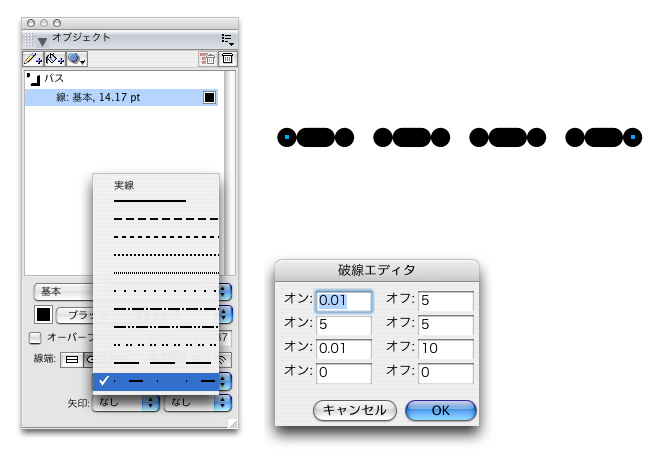
破線の編集には、オブジェクトパレットの線種セレクタをダブルクリックすれば、破線エディタが起動します。
オン(線分)、オフ(間隔)の繰り返しパターンを最大8セグメントの範囲で指定出来ます。
"0" 指定は繰り返しの終わりを意味しますので、例のように線幅(5mm)にあわせたドットを指定する場合は、0に近い数字(ここでは0.01)を入力して下さい。
■矢印の編集
同様に、矢印の設定方法も紹介しておきます。
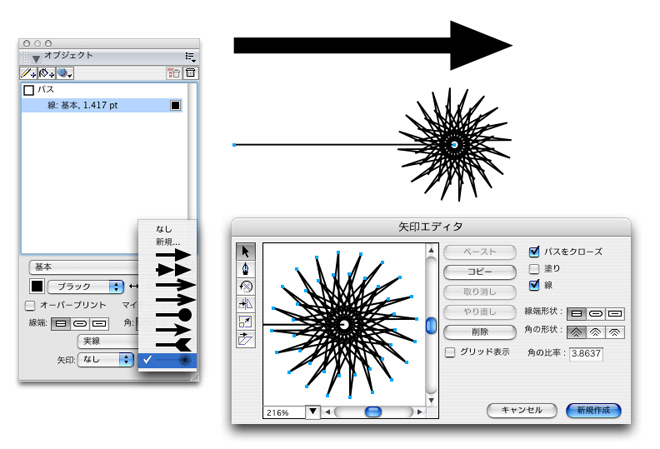
Illustrator の矢印は、フィルタや効果で設定しますが、FreeHand では、線の属性として用意されています。
デフォルトパターンは選ぶだけですが、新規パターンを作成する事も出来ます。パターンはあらかじめ作成してから矢印エディタにペーストします。矢印エディタではサイズ調整や位置調整等の微調整を行います。(この中だけで描こうとすると面倒ですから)
再編集を行う場合は、破線エディタ同様 セレクタ上でダブルクリックすれば矢印エディタが立ち上がります。
デフォルトパターンを編集する事も出来ます。
追記:2010-04
最新の Illustrator CS5 に搭載された「使いやすくなった矢印」は、上記 FreeHand のものと同じものです。そうなんだ、やっぱり FreeHand 仕様の方が「使いやすかった」と Illustrator 開発者も認めたんでしょうね。
■3D機能
勿論、FreeHand は2Dソフトですが、簡単な3Dモデラーとしての機能も持ち合わせているんですね。
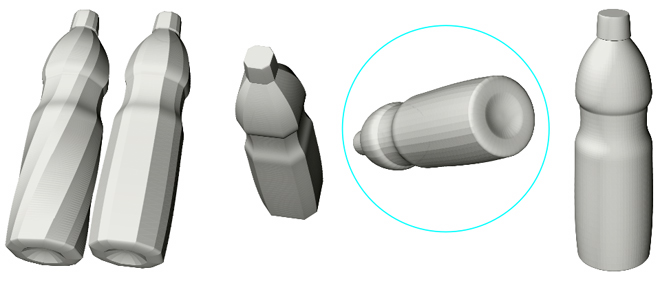
前回紹介した、3D回転(2次元オブジェクトの疑似3D回転)は、2次元のグラフィックに3Dのテイストを取り込むのに最適なツールですが、こちらの機能は 殆ど3Dです。実際、ペットボトルのデザインモデリングなどに使用しています。
ねじったり、回転させたりが、3Dソフトと同じ感覚で操作出来ます。 勿論、3Dソフトには及ばない、いろいろ制約がありますので、限定的な使用にとどまりますが、このレベルでなら実用的に使用出来ます。
今回は、付録編その2でした。 付録編その3に続く →付録編その1 はこちら
***
シリーズを続けています。初めてお越しの方は、総集編か、カテゴリーTOP(旧い順)からご覧下さい。
→総集編 では、FreeHand の真の実力をご覧頂けます。
→続・総集編 は、総集編の続編です。総集編と合わせてご覧下さい。
→FreeHand_使い方 DTP編、FLASH編など含め、全10編。
→FreeHand_INDEX はこちら
→付録編 では、ざっくばらんな情報をご覧いただけます。諸々入れて全10編。
→Tips編 1分で出来る小ネタ集など。全5編。
→FreeHand VS CS4 では、最新版の Illustrator CS4 と比較しています。どうよ。
→FreeHand VS CS5 では、最新版の Illustrator CS5 と比較しています。どうよ。どうよ。
→FreeHand_入門編 Illustrator の作業が、FreeHand ではこんな感じ。全10編。
→FreeHand_番外編 実践的に使える裏技テクニックほか、様々な情報を提供。諸々10数編。
→すごいぞ FreeHand 編 今なお圧倒的な生産性の高さを誇る FreeHand の底力をご覧頂けます。
→FreeHand VS Illustrator 初期バージョンから最新バージョンまで、ガチンコ比較してみました。
→ FreeHand インストール アクチベーションサーバ廃止に伴い、シリアルナンバーが公開されました。
→ FreeHand 関連 画像検索(一覧表示) 画像からリンクをたぐっていただけます。
***
→ FreeHand カテゴリー 一覧はこちら


